Vele iPhone-gebruikers hebben een draadloos netwerk verbinding probleem met hun mobiele telefoon. Hun iPhone verbreekt vaak de verbinding met hun WiFi-netwerk en ze moeten ze handmatig opnieuw verbinden. Dit is erg vervelend.
Maar maak je geen zorgen. De volgende zijn een paar methoden die veel iPhone-gebruikers hebben geholpen hun WiFi-verbindingsproblemen op te lossen. Je hoeft ze niet allemaal te proberen; werk gewoon je weg naar beneden in de lijst totdat je degene vindt die voor jou werkt.
- Check the status of your WiFi network
- Enable Auto-Join for your WiFi network
- Forget and reconnect to your network
- Renew Lease
- Ret your network settings
- Check your router
Methode 1: Controleer de status van uw wifi-netwerk
Het kan zijn dat uw iPhone steeds de verbinding met uw wifi-netwerk verbreekt omdat het te ver is voor uw netwerk om het te bereiken. Zorg ervoor dat uw iPhone binnen het netwerkbereik is.
Als al uw mobiele apparaten last hebben van hetzelfde probleem, kan het probleem het gevolg zijn van uw netwerk zelf. Probeer je router opnieuw op te starten en kijk of dit het probleem verhelpt (raadpleeg de handleiding van je router voor gedetailleerde instructies). U kunt ook contact opnemen met uw netwerkserviceprovider of routerfabrikant voor suggesties als u hardware- of netwerkproblemen ondervindt die u niet zelf kunt oplossen.
Methode 2: Schakel Auto-Join in voor uw WiFi-netwerk
Het kan zijn dat uw iPhone regelmatig de verbinding met uw WiFi-netwerk verbreekt omdat de functie Auto-Join voor uw netwerk is uitgeschakeld. U moet Auto-Join inschakelen om te zien of dat bij u het geval is. U doet dit als volgt:
1) Open Instellingen.

2) Selecteer Wi-Fi.

3) Tik op het informatieteken (i) naast de naam van uw WiFi-netwerk.

4) Schakel automatisch toetreden in.
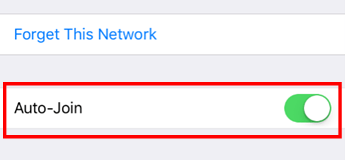
Als deze methode voor u werkt, zal uw iPhone de verbinding met uw WiFi-netwerk niet meer verbreken.
Methode 3: Vergeten en opnieuw verbinding maken met uw netwerk
U kunt uw verbindingsprobleem oplossen door uw WiFi-verbinding op uw iPhone te resetten. Om dit te doen, moet u proberen uw draadloze netwerk te vergeten en uw iPhone er opnieuw mee te verbinden.
Om opnieuw verbinding te maken met uw WiFi-netwerk:
1) Open Instellingen.

2) Selecteer Wi-Fi.

3) Tik op het informatieteken (i) naast de naam van uw WiFi-netwerk.

4) Tik op Vergeet dit netwerk.
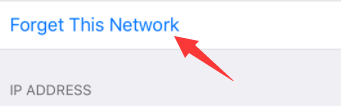
5) Verbind uw iPhone opnieuw met uw WiFi-netwerk en voer uw netwerkwachtwoord in. Controleer vervolgens of het probleem hiermee is opgelost.
Methode 4: Vernieuw Lease
Het vernieuwen van de lease werkt de adresgegevens van uw netwerk bij. U moet het eens proberen als uw iPhone vaak de verbinding met WiFi verbreekt.
1) Open Instellingen.

2) Selecteer Wi-Fi.

3) Tik op het informatieteken (i) naast de naam van uw WiFi-netwerk.

4) Tik op Lease vernieuwen.
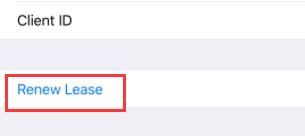
5) Controleer of de WiFi-verbinding van uw iPhone zich herstelt.
Methode 5: Stel de netwerkinstellingen van uw iPhone opnieuw in
Soms kunnen problemen met uw iPhone-netwerk worden opgelost door de netwerkinstellingen van uw iPhone opnieuw in te stellen. U moet dit proberen als de bovenstaande methoden niet hebben gewerkt.
1) Open Instellingen
2) Selecteer Algemeen.
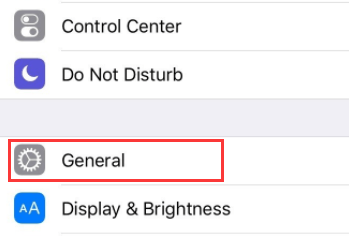
3) Tik op Reset onderaan.
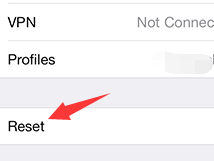
4) Selecteer Netwerkinstellingen opnieuw instellen
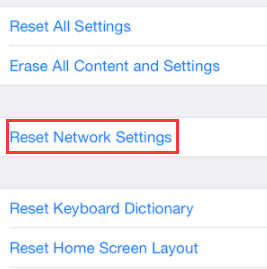
5) Voer het wachtwoord in als u hierom wordt gevraagd. Tik vervolgens op Netwerkinstellingen opnieuw instellen.
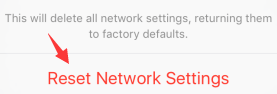
6) Wacht tot het opnieuw opstarten en instellen is voltooid. Probeer vervolgens uw apparaat op uw WiFi-netwerk aan te sluiten en kijk of dit het probleem van het verbreken van de verbinding verhelpt.
Methode 6: Controleer uw router
Het kan zijn dat u problemen met uw router ondervindt, waardoor u uw iPhone niet op het WiFi-netwerk kunt gebruiken. Er zijn een paar dingen die u moet proberen:
- Herstart uw router om de tijdelijke problemen met uw internetverbinding op te lossen.
- Overweeg het gebruik van een andere router. Mogelijk ondervindt u hardware- of compatibiliteitsproblemen met uw router, waardoor de verbinding met uw iPhone steeds wordt verbroken. We raden u aan een dualband-router te proberen voor betere compatibiliteit en connectiviteit.